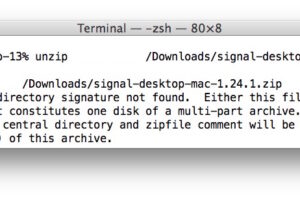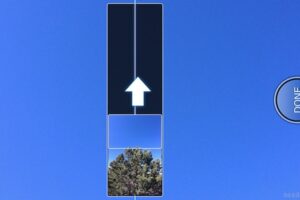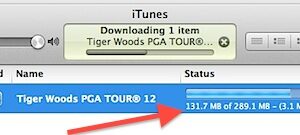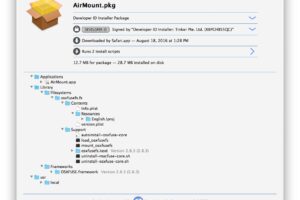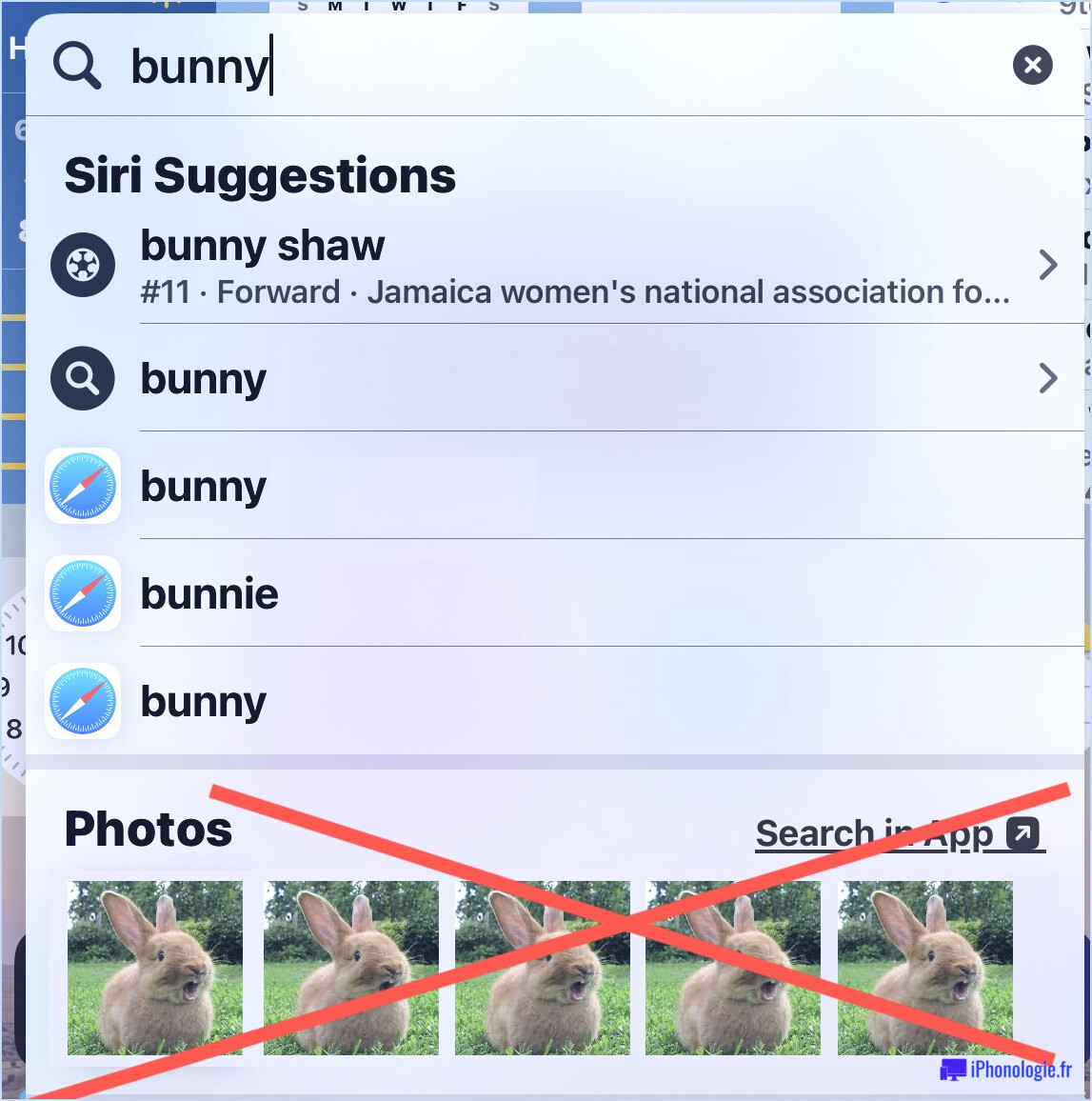L'iPhone coincé sur le logo Apple ? Voici 4 façons de le réparer
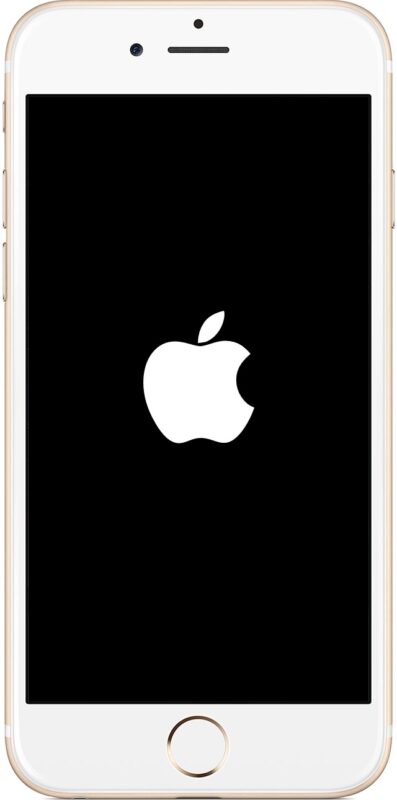
Dans de rares cas, l'iPhone peut se bloquer sur l'écran du logo Apple. Cela se produit généralement après une mise à jour logicielle ou un plantage, et c'est assez évident car le logo Apple apparaît sur un écran par ailleurs noir et c'est tout ce que vous voyez sur l'iPhone ; seul le logo Apple reste collé sur l'écran et le reste des fonctionnalités de l'iPhone sont inaccessibles et inutilisables.
Nous allons nous concentrer sur divers conseils de dépannage et résolutions qui devraient permettre de réparer un iPhone s'il est collé sur un logo Apple.
Comment réparer un iPhone bloqué par le logo Apple
Essayez les étapes suivantes dans l'ordre du plus simple au plus complexe pour réparer un iPhone collé sur le logo Apple.
1 : Redémarrer de force l'iPhone
Parfois, il suffit de redémarrer l'iPhone de force pour le faire sortir du logo Apple coincé. Le redémarrage forcé d'un iPhone est facile, mais cela dépend du modèle d'appareil :
Si l'iPhone est plus récent que l'iPhone 8, l'iPhone X, l'iPhone XS, l'iPhone XR, l'iPhone 11, l'iPhone 11 Pro, alors vous pouvez le redémarrer en appuyant et en relâchant le bouton Volume fort, en appuyant et en relâchant le bouton Volume faible, puis en maintenant le bouton Marche/Arrêt jusqu'à ce que l'iPhone redémarre.
Si l'iPhone est un modèle est iPhone 7 ou iPhone 7 Plus, alors vous le redémarrez en maintenant enfoncé le bouton de réduction du volume et d'alimentation en même temps.
Si l'iPhone est plus ancien qu'un iPhone 7, vous pouvez le redémarrer de force en maintenant enfoncés les boutons "Home" et "Power"
2 : Essayez de mettre à jour votre iPhone via le mode de récupération
L'avantage de cette approche est qu'elle permet de réinstaller iOS sans modifier les données sur l'appareil. Cette approche fonctionne généralement si le problème avec l'iPhone est qu'une mise à jour du logiciel système d'iOS a mal tourné, elle ne résoudra pas les problèmes matériels ou les problèmes de jailbreak.
Vous aurez besoin d'un ordinateur avec la dernière version d'iTunes, et d'un câble USB pour effectuer une mise à jour du mode de récupération.
- Ouvrez iTunes sur l'ordinateur et connectez ensuite l'iPhone via USB
- Placez l'iPhone en mode de récupération en effectuant les actions suivantes :
- Pour l'iPhone 7 et les modèles plus récents, appuyez et maintenez en même temps le bouton d'alimentation et les boutons de réduction du volume, continuez à les maintenir enfoncés jusqu'à ce qu'un message d'alerte apparaisse dans iTunes indiquant qu'un iPhone en mode de récupération a été détecté
- Pour les anciens modèles d'iPhone, appuyez et maintenez enfoncés simultanément le bouton Marche et le bouton Accueil, et continuez à les maintenir enfoncés jusqu'à ce qu'un message d'alerte dans iTunes indique qu'un iPhone en mode de récupération a été détecté
Il s'agira de mettre à jour iOS sur l'iPhone. Si cela échoue, vous pouvez réessayer le processus et choisir "Restaurer" mais en faisant cela, vous effacerez l'iPhone et aurez la possibilité de le restaurer à partir d'une sauvegarde.
3 : Restaurer l'iPhone avec DFU
Une autre approche consiste à utiliser le mode DFU pour restaurer l'iPhone. Cette approche effacera toutes les données de l'iPhone. Vous ne devriez donc le faire qu'après avoir eu une sauvegarde à portée de main.
Si le problème avec l'iPhone est qu'une évasion s'est mal passée et que vous ne pouvez pas la résoudre en supprimant le tweak ou l'application Cydia, alors la restauration via le mode DFU est probablement la seule solution. N'oubliez pas qu'une restauration en mode DFU efface tout l'iPhone.
Vous pouvez mettre un iPhone 7 en mode DFU avec ces instructions, et vous pouvez mettre d'autres modèles d'iPhone plus anciens en mode DFU avec ces instructions.
L'iPhone toujours bloqué sur le logo Apple ? Rien ne fonctionne ?
Si l'iPhone a été redémarré, restauré par le mode de récupération, restauré par le mode DFU, et qu'il ne fonctionne toujours pas et reste bloqué sur le logo Apple, il se peut que vous ayez un problème matériel ou un autre problème plus profond.
À ce stade, la meilleure approche consiste à contacter les canaux d'assistance officiels d'Apple et à leur demander de vous guider vers une solution, ce qui peut impliquer d'apporter l'appareil chez Apple pour le faire réparer.
Pourquoi l'iPhone se retrouve-t-il bloqué sur un écran portant le logo Apple ?
Habituellement, lorsque vous voyez un iPhone collé sur le logo Apple, cela signifie que quelque chose ne va pas avec le logiciel iOS de l'iPhone. Il peut y avoir de nombreuses raisons à cela, et vous pouvez voir le problème du logo Apple collé sur un iPhone parce que :
- L'iPhone a eu un problème lors d'une mise à jour du logiciel du système, c'est la raison la plus courante
- L'iPhone est jailbreaké et il y a un problème soit avec le jailbreak, un tweak, ou une application installée par Cydia, c'est commun aux utilisateurs qui jailbreakent leurs appareils
- L'iPhone exécutait une version bêta du logiciel du système iOS qui ne fonctionne plus correctement ou a rencontré un problème
- Quelque chose ne va pas avec le matériel de l'iPhone (rare)
Ces conseils ont-ils permis de résoudre votre problème ? Connaissez-vous une autre approche pour réparer un iPhone collé sur le logo Apple ? Faites-le nous savoir dans les commentaires.